
کلیک شما
علی زند: بهطور خلاصه میخواستم بپرسم آیا فیلمهایی را که از روی سایتهای اینترنتی دانلود میکنیم میشود روی DVD رایت کرد که در دستگاههای پخش DVD نیز قابل پخش باشند؟
البته میخواهم بدون هیچگونه دخل و تصرف داخل فیلم و با همان کیفیت اولیه این کار انجام شود. منظورم از دخل و تصرف این است که وقتی با نرمافزار نرو اکسپرس (Nero Express) و در حالت دیتا، فیلم را اضافه و بعد رایت میکنیم منوی دستسازی به آن اضافه میشود و کیفیت فیلم هم خیلی پایین میآید. اگر فرمت فیلمها را تغییر دهم نیز دستگاه پخش DVD پیغامی مبنی بر عدم شناسایی فیلم را نمایش میدهد.
کیفیت اصلی فیلمهای موردنظر من Bluray و DVDrip و در فرمت MKV و AVI است.
کلیک: در پاسخ به این پرسش باید به چند نکته توجه داشته باشید.
نکته اول اینکه دستگاه شما پخش خانگی دیسکهای DVD با قابلیت پشتیبانی از فرمتهای استاندارد دیسکهای DVD ویدئو است و این در حالی است که برخی دستگاههای جدید از فرمتهای MKV و AVI نیز پشتیبانی میکنند و برای مشاهده ویدئوهای دانلودی روی این دستگاههای جدید تنها کاری که باید انجام دهید رایت اطلاعات دانلود شده روی دیسک موردنظر بدون تغییر فرمت بهصورت دیتاست.
نکته دیگری که باید به آن توجه داشته باشید تفاوت الگوریتمهای فشردهسازی فایلهای ویدئویی است. باتوجه به اینکه دستگاه شما قادر به پخش فرمتهای MKV و AVI نیست بناچار باید عملیات تبدیل از این فرمتهای فشرده به فرمت استاندارد را اجرا کنید که مسلما این تبدیل فرمت با افزایش حجم همراه خواهد بود. پس باتوجه به اینکه افزایش حجم نیز فقط در حد ظرفیت یک دیسک دیویدی 7/4 گیگابایتی امکانپذیر است، کاملا طبیعی است که کیفیت فیلم تبدیل شده نسبت به فیلم اولیه که از الگوریتمهای جدید فشردهسازی کمک گرفته کمتر خواهد شد. پس اجرای عملیات تبدیل فرمت در ظرفیت محدود، بدون افت کیفیت غیرممکن است.
و اما در پاسخ به بخش آخر پرسش شما در رابطه با ایجاد منو روی DVD رایت شده نیز این منو اختیاری است و شما میتوانید با غیرفعال کردن گزینه موردنظر در نرمافزار Nero Express ایجاد آن را غیرفعال کنید. در ادامه نیز به شما پیشنهاد میکنیم از نرمافزار Wondershare DVD Creator برای ساخت دیسکهای DVD قابل پخش در دستگاههای پخش خانگی کمک بگیرید، زیرا این نرمافزار با سرعت بسیار بالا و پشتیبانی از فرمتهای MKV و AVI شما را قادر میکند با کمترین افت کیفیت و در کوتاهترین زمان، فیلمهای خود را روی دیسکهای DVD قابل پخش در دستگاههای خانگی رایت کنید.
http://j.mp/click_wsdc
امید محمدی از شهرستان بوکان: روی سیستم خود ویندوز 7 داشتم. پارتیشن ویندوز را فرمت کرده و آخرین نسخه رسمی ویندوز 10 را روی سیستم نصب کردم. حالا بعد از ریاستارت کردن رایانه، همه restore pointهای ایجاد شده پاک میشوند. (هم آنهایی که بهصورت دستی ایجاد شدهاند و هم آنهایی که توسط خود سیستمعامل ایجاد شدهاند) البته اگر سیستم را خاموش کرده سپس آن را روشن کنم این مشکل وجود ندارد؛ یعنی فقط در حالت ریاستارت این مشکل را دارم. قابلیت System Protection هم برای تمام درایوها فعال است و یک گیگابایت هم برای هرکدام حجم تعیین کردم. مطمئنم سیستم ویروسی نیست، چون با قویترین آنتیویروسها بررسی کردم. حتی در حالتی که هیچ برنامهای روی سیستم نصب نباشد این مشکل وجود دارد. از برنامههای بهینهسازی هم اصلا استفاده نمیکنم. در ویندوز 7 هم این مشکل را دارم. از نظر فضای ذخیرهسازی هم مشکلی وجود ندارد.
کلیک: خوشبختانه شما اطلاعات بسیار کامل و شفافی را در اختیار ما قرار دادید و بسیاری از گزینههای احتمالی همچون بوت دوگانه با ویندوز اکسپی، استفاده از برنامههای جانبی، مشکل در فایلهای هارددیسک و... از میان برداشته شد. ما نیز پاسخی بسیار خلاصه و شاید تعجببرانگیز را در اختیارتان قرار دهیم، شاید باورتان نشود خودتان به مهمترین نکته برای بروز این مشکل اشاره کردهاید! در بخشی از متن سوال اشاره کردید که یک گیگابایت فضا برای ذخیرهسازی فایلهای Restore Point اختصاص دادهاید و مشکل نیز به همین اختصاص فضا مربوط است! یک گیگابایت فضا برای ذخیرهسازی نسخههای سایه (Shadow Copy) از اطلاعات، فضای کمی است و شما باید این مقدار فضا را افزایش دهید. (بهعنوان مثال مقدار آن را به 10 گیگابایت برای هر درایو تغییر دهید و حتی در صورت نیاز مقدار اختصاص یافته به درایو شامل فایلهای ویندوزی را تا 20 گیگابایت افزایش دهید) چنانچه به لینک زیر در سایت مایکروسافت نیز مراجعه کنید مشاهده خواهید کرد که این مشکل بسیار رایج است و پاسخ قاطع و شفاف مایکروسافت نیز به همین موضوع اشاره دارد.
http://j.mp/click_kb2506576
توجه داشته باشید فضای خالی روی هارددیسک رایانه ممکن است زیاد باشد و مشکلی از نظر ذخیرهسازی روی هارددیسک نداشته باشید، اما هنگامی که فضای اختصاص یافته به Restore Pointها را محدود میکنید این مشکل ایجاد میشود و با وجود چند صد گیگابایت فضای خالی روی هارددیسک نیز مشکل پابرجا خواهد بود.
محمد درخواه از قم: من قبلا نرمافزار tipard را که جایگزینی برای آیتیونز است دانلود و آن را روی رایانه مجهز به ویندوزم نصب کردهام. حالا چطور میتوانم آهنگ یا ویدئوی موردنظرم را بین آیفون و رایانه انتقال دهم؟
کلیک: پیش از هر چیز باید مطمئن شوید نرمافزار Tipard iPhone Transfer را روی رایانه خود نصب کردهاید، چراکه مجموعه نرمافزاری Tipard ابزارهای دیگری را نیز در اختیار کاربران قرار میدهد که برای انجام این کار کاربردی ندارد.
در ادامه این نکته را فراموش نکنید بسیاری از برنامههای جایگزین آیتیونز در صورتی قابل استفاده هستند که شما نسخهای از آیتیونز را روی رایانه خود نصب کنید تا عملیات شناسایی دستگاه اپل شما هنگام اتصال به رایانه با موفقیت انجام شود.
(چنانچه سیستمعامل گوشی آیفون را بهروزرسانی کردهاید حتما از جدیدترین نسخه آیتیونز و نرمافزار Tipard iPhone Transfer استفاده کنید، چراکه ممکن است نسخههای قدیمی این برنامهها از نسخه جدید آیاواس پشتیبانی نکنند) پس از اطمینان از شرایط ذکر شده، برای استفاده از برنامه و انتقال اطلاعات میان دستگاه و رایانه کافی است دستگاه خود را با کابل یواسبی به رایانه متصل کرده و نرمافزار Tipard iPhone Transfer را اجرا کنید.
پس از شناسایی دستگاه توسط نرمافزار گزینههای مختلفی همچون Media ، Photos و... را در سمت چپ مشاهده خواهید کرد. با مراجعه به هر بخش میتوانید محتوای موجود در آن بخش را مشاهده و با انتخاب موارد دلخواه و کلیک روی گزینه Export عملیات انتقال اطلاعات به رایانه و با کلیک روی Add یا Import عملیات فراخوانی و ورود اطلاعات به دستگاه هوشمند خود را اجرا کنید.
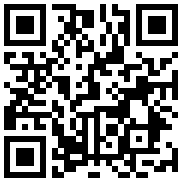
تازه ها



در یادداشتی اختصاصی برای جام جم آنلاین مطرح شد
جنبش مردمی سوریه

در یادداشتی اختصاصی برای جام جم آنلاین مطرح شد



















